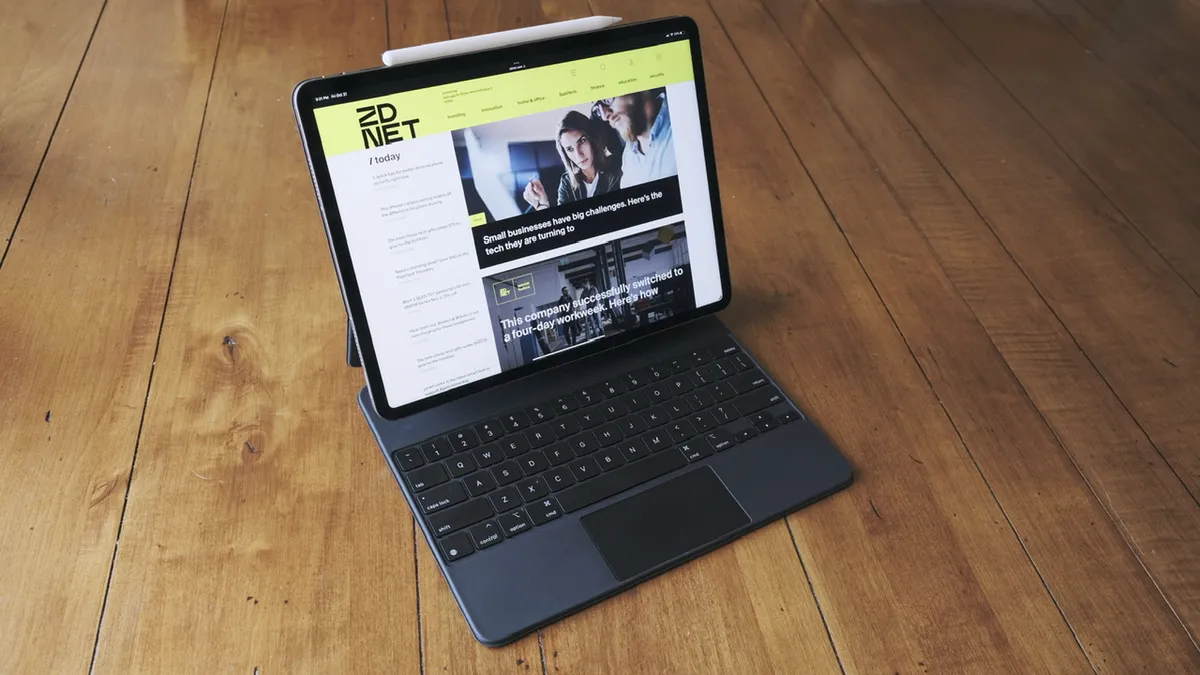掌握70多个Windows 11键盘快捷方式!
要掌握Windows 11中的导航,你必须熟悉所有这些热键
💻 Windows 11键盘快捷键:像专业人士一样掌握工作流程! 😎🔥
你是否厌倦了作为Windows新手,准备提升自己的游戏水平?不用找了!在本文中,我们将探索一系列的键盘快捷键,这些快捷键将迅速将您变成Windows的电脑高手。 💪💡
无论您是网络浏览者、视频观看者还是音乐爱好者,掌握这些快捷键将释放您的生产力潜力。因此,拿起您的键盘,让我们潜入Windows 11的世界吧!
Windows 11快捷键基础知识:提高效率的关键 ✨
让我们从最常用的键盘快捷键开始。这些将成为您的Windows工作流程的基石。 👇
- Ctrl + A:选择窗口中的所有项目。
- Ctrl + C或Ctrl + Insert:复制所选或突出显示的项目(文本、图像等)。
- Ctrl + V或Shift + Insert:粘贴已选或突出显示的项目。
- Ctrl + X:剪切所选或突出显示的项目。
- Ctrl + Z:撤销上一动作。
- Ctrl + Y:重做动作。
- Ctrl + N:使用相同的文件夹路径打开新的文件资源管理器窗口。
- Windows键 + F1:打开“如何在Windows中获取帮助”的Bing搜索。
- Alt + F4:关闭当前应用程序或窗口。
- Alt + Tab:在打开的应用程序或窗口之间切换。
- Shift + Delete:永久删除所选项目(跳过回收站)。
这些快捷键将立即提高您的效率,并节省您无数的点击和搜索。您将如忍者一般在Windows 11中航行! 🥷💨
开始菜单和任务栏:精通控制中心 🚀
现在,让我们来看看Windows 11的核心部分 – 开始菜单和任务栏。这些快捷键将使您对它们拥有完全控制。 ⚡
- 💥 引入Nvidia 的超级GPU系列:RTX 4080 Super、RTX 4070 Ti Super 和 R...
- “非苹果世界中寻找品质与实惠:最佳 MacBook 替代品”
- 💻告别旧显示器,欢迎新年来临!享受令人惊艳的显示器特惠优惠!💥
- Windows键或Ctrl + Esc:打开开始菜单。
- Windows键 + X:打开秘密开始菜单。
- Windows键 + T:在任务栏上循环显示应用程序。
- Windows键 + [数字]:打开在任务栏上第[number]个位置固定的应用程序。
- Windows键 + Alt + [数字]:打开在任务栏上第[number]个位置固定的应用程序的右键菜单。
- Windows键 + D:显示或隐藏桌面。
有了这些快捷键,您将成为桌面的主宰,轻松在应用程序和窗口之间切换。完全掌控,提高生产力! 🌪️🎩
截图:轻松捕捉时刻 📸
在Windows 11中进行截图从未如此简单。让我们通过这些快捷键探索不同的方式来捕捉屏幕。 📷
- PrtScn:对整个屏幕进行截图(保存到剪贴板)。
- Windows键 + PrtScn:对整个桌面进行截图(保存到计算机上的文件夹)。
- Windows键 + Shift + S:打开截图工具菜单以捕捉屏幕的特定部分。
无论您需要捕捉整个屏幕还是特定区域,这些快捷键将帮助您精确地冻结时刻。快乐拍照! 📸😄
桌面:Windows、Snap辅助功能和虚拟桌面 🖥️
使用这些快捷键轻松控制各个窗口和虚拟桌面。让我们为您的桌面混乱带来秩序! 🌪️🪟
- Windows键 + M:最小化所有打开的窗口。
- Windows键 + Shift + M:恢复最小化的窗口。
- Windows键 + Home:最小化除选定或活动窗口外的所有窗口。
- Windows键 + 上箭头:最大化选定的窗口。
- Windows键 + Shift + 上箭头:垂直最大化活动窗口,保持宽度。
- Windows键 + 下箭头:最小化选定的窗口。
- Windows键 + 左箭头:将选定的窗口与屏幕的左侧对齐。
- Windows键 + 右箭头:将选定的窗口与屏幕的右侧对齐。
- Windows键 + Alt + 上箭头:将选定的窗口与屏幕的顶部对齐。
- Windows键 + Alt + 下箭头:将选定的窗口与屏幕的底部对齐。
- Windows键 + Shift + 左箭头 或 右箭头:将选定的窗口移动到左边或右边的显示器。
- Windows键 + Tab:打开任务视图(虚拟桌面)。
- Windows键 + Ctrl + D:添加新的虚拟桌面。
- Windows键 + Ctrl + 右箭头:切换到下一个虚拟桌面(向右)。
- Windows键 + Ctrl + 左箭头:切换到上一个虚拟桌面(向左)。
- Windows键 + Ctrl + F4:关闭当前的虚拟桌面。
通过这些快捷键,你将成为桌面的指挥官,毫不费力地组织你的窗口和虚拟空间。告别凌乱,迎接高效率!🏢🌌
Windows键:释放内在的力量!⚡
Windows徽标键是快捷键的游戏改变者。准备好以帅气的方式启动Windows和第三方应用程序吧!💥💻
- Windows键 + A:打开操作中心。
- Windows键 + S:以文本模式打开Cortana进行快速搜索。
- Windows键 + C:以语音模式打开Cortana。
- Windows键 + E:打开文件资源管理器。
- Windows键 + F:打开Windows 10反馈中心。
- Windows键 + Ctrl + F:搜索网络上的计算机。
- Windows键 + G:打开游戏栏。
- Windows键 + H:打开共享侧边栏。
- Windows键 + I:打开设置菜单。
- Windows键 + K:打开连接侧边栏。
- Windows键 + L:锁定计算机。
- Windows键 + O:锁定屏幕方向。
- Windows键 + P:打开放映或投影侧边栏。
- Windows键 + R:打开运行窗口。
- Windows键 + U:打开易用性中心。
- Windows键 + W:打开Windows Ink Workspace进行创造性绘画。
- Windows键 + (+) 或 (-):使用放大镜进行缩放。
- Windows键 + Esc:退出放大镜。
这些Windows键快捷键将彻底改变你与计算机的互动方式。告别冗长的路径和无尽的点击 – 是时候在任务中穿行了!✈️💯
功能键:快速操作的好伙伴👥🌠
键盘顶部的功能键拥有巨大的威力。让我们发掘它们的潜力,释放它们的魔力吧!🪄✨
- F2:重命名所选项。
- F3:在文件资源管理器中快速搜索文件。
- F4:在文件资源管理器中突出显示地址栏。
- F5:刷新活动窗口。
- F6:在窗口或桌面元素间循环。
- Alt + F8:在启动屏幕上显示登录密码。
- F10:激活活动窗口中的菜单栏。
这些功能键将使您的任务更快、更高效。告别额外的点击和浪费的时间——现在是时候掌控一切了!⏰🚀
Windows命令提示符:掌控您的计算机🕹️🔧
如果您是Windows命令提示符的粉丝,这些快捷方式将大大简化您的生活。准备好用命令行技巧给人留下深刻的印象吧!💪💻
- Ctrl + C 或者 Ctrl + Insert:将所选文本复制到剪贴板。
- Ctrl + V 或者 Shift + Insert:将复制的文本粘贴到命令提示符中。
- Ctrl + A:选择当前行的所有文本。
- Ctrl + Up 或者 Down:将屏幕上移或下移一行。
- Ctrl + F:通过查找窗口在命令提示符中进行搜索。
- Ctrl + M:进入标记模式(用鼠标选择文本)。
- Shift + Up 或者 Down:将光标上移或下移一行,并选择文本。
- Shift + Left 或者 Right:将光标左移或右移一个字符,并选择文本。
- Ctrl + Shift + Left 或者 Right:将光标左移或右移一个词,并选择文本。
- Shift + Page Up 或者 Page Down:将光标上移或下移一页,并选择文本。
- Shift + Home 或者 End:将光标移动到当前行的开头或结尾,并选择文本。
- Ctrl + Shift + Home/End:将光标移动到屏幕缓冲区的开头或结尾,选择文本以及命令提示符的输出。
通过这些快捷方式,您将成为命令行的大师,在瞬间执行命令,给同行们留下深刻的印象。拥抱命令提示符的力量吧!⚙️⚡
💡 问答
Q1:这些快捷方式是专为Windows 11设计的,还是在早期版本上也适用?
A1:许多这些快捷方式来自于Windows的早期版本。虽然可能存在一些细微的差异,但其中的大部分快捷方式在Windows 10和早期版本上都能无缝使用。
Q2:我可以自定义Windows 11的键盘快捷方式吗?
A2:当然可以!Windows 11允许您自定义各种键盘快捷方式,以适应您的偏好。如果要探索自定义选项并创建自己的快捷方式,请导航到”设置”菜单,然后选择”键盘快捷方式”。
Q3:是否有用于访问特定应用程序或设置的快捷方式?
A3:是有的!在”开始菜单”和”任务栏”部分,我们突出了打开固定在任务栏特定位置的应用程序的快捷方式。此外,像按下Windows键+E打开文件资源管理器和按下Windows键+I打开设置菜单那样的快捷方式,提供了快速访问关键的Windows应用程序和功能。
🌐 进一步阅读
获取有关Windows的更多技巧、窍门和隐藏功能,请查阅以下有用的文章:
- 九个你应该知道的Windows 11隐藏功能
- 如何让Windows 11更像Windows 10
- 设置新电视时需要避免的12个错误
- 需要退回礼物吗?了解零售商的假日退货政策
- 如果使用Roku、Apple TV或其他设备进行流媒体传输,请调整这些隐私设置
✨✨✨
恭喜,您已经解锁了 Windows 11 键盘快捷方式的力量!现在,带着高效和优雅来征服您的任务吧。让其他 Windows 用户羡慕不已,并分享本文以传播快捷方式的智慧!🌟💻📣
请在下方评论中告诉我们您最喜欢的 Windows 11 快捷键!👇